Монитор samsung s32am500ni обзор
Обновлено: 07.07.2024
Мы давно привыкли к телевизорам с приставкой Smart. Но компания Samsung пошла дальше: выпустила монитор с умной начинкой. Модель S27AM500NI получила встроенную память, пульт с голосовым управлением и операционку с возможностью установки приложений. Зачем всё это дисплею? Тестируем новинку, чтобы ответить на вопросы.

Продвинутые функции
Samsung S27AM500NI — не только экран для отображения рабочего стола с десктопа, а ещё и самостоятельное устройство. Монитор можно назвать мини-компьютером, ведь у него собственный процессор, память и операционная система.
Новинка работает на ОС Tizen со встроенным магазином приложений. Это существенно расширяет возможности монитора.

Интерфейс меню простой и понятный, он напоминает оболочку в телевизорах Samsung. При его запуске открывается ленточное меню с самыми востребованными программами и параметрами. Если выбрать в основной ленте какой-нибудь пункт, сверху раскроется его подменю.
В комплекте идёт пульт One Remote. Его любопытная фишка — голосовое управление через встроенный микрофон. Распознавание слов реализовано на высоком уровне: система понимает быструю и нечёткую речь. Голосом удобно открывать утилиты, менять громкость, искать ролики на YouTube и даже узнавать погоду.

Простор для подключения
Возможности проводного и беспроводного подключения приятно удивляют. В наличии два HDMI 2.0, пара USB-A, модуль Bluetooth для беспроводных наушников и периферии, а также Wi-Fi. С помощью последнего, помимо доступа в интернет, реализовано много интересных фишек. К примеру, пользователи Android-смартфонов могут транслировать изображение со своего гаджета на монитор. Для владельцев техники Apple есть поддержка технологии Airplay 2. Она позволяет показывать контент с iPhone и MacBook на большом экране.
В настройках легко активировать соединение с удалённым ПК. Так на мониторе будет отображаться рабочий стол компьютера, даже если тот находится в другом городе. Обладатели лэптопов на Windows 10 могут вывести изображение прямо на Samsung S27AM500NI через Wi-Fi, то есть провода не потребуются.
Чтобы пользователь не запутался во всём многообразии подключений, предусмотрен специальный ИИ-помощник. Он даёт подсказки при соединении с гаджетами на Android и iOS, десктопами, игровыми консолями и так далее.

Часть экосистемы Samsung
Монитор функционирует со всеми актуальными смартфонами. Однако для владельцев устройств южнокорейского бренда предусмотрены приятные бонусы. Пожалуй, самый интересный из них — режим DeX. Если на руках есть аппарат Samsung с такой функцией, в один клик получится развернуть на большом дисплее многооконную версию Android с поддержкой всех мобильных приложений. На 27-дюймовом экране комфортно проверять почту, общаться в мессенджерах, обрабатывать изображения и даже заниматься простым видеомонтажом.
На актуальных гаджетах Samsung технология DeX действует без проводов и док-станции. Связать монитор со смартфоном проще простого.
Ещё владельцам Samsung доступна функция Tap View. Достаточно прислонить аппарат к рамке монитора, чтобы мобильный контент появился на крупном дисплее. Модель S27AM500NI поддерживает и SmartThings — платформу умного дома от Samsung. Монитором можно удалённо управлять со смартфона: контролировать питание, увеличивать громкость, запускать приложения. На 27-дюймовой панели удобно просматривать все активные датчики и настраивать их работу. Логичное решение для пользователей, которые активно пользуются экосистемой бренда.

Экран для повседневных задач
В 27-дюймовой новинке используется восьмибитная VA-матрица собственного производства. Разрешение составляет 1920х1080 точек, плотность пикселей — 82 PPI, частота обновления — 60 Гц. Это типичные характеристики для монитора, который рассчитан на мультимедийный контент, а не на гейминг или профессиональные задачи. Настройки позволяют самостоятельно отрегулировать цветопередачу, яркость, контрастность и другие параметры. А можно довериться умному софту.
Технология Adaptive Picture автоматически корректирует параметры изображения с учётом освещения комнаты.
Поверхность дисплея имеет полуматовое покрытие, оно хорошо борется с бликами. Яркость матрицы составляет около 250 нит — стандартная цифра для подобной модели. Уровня контрастности достаточно для работы в помещении под прямыми солнечными лучами. Углы обзора хорошие, засветов в темноте практически нет. Поскольку используется VA-панель, глубина чёрного цвета достойная. В мониторе также есть режим защиты зрения, уменьшающий синюю часть излучаемого спектра.

Разумный минимализм
Дизайн новинки сдержанный и аккуратный. Дисплей, благодаря тонким рамкам корпуса и минималистичному оформлению, выглядит дороже своей цены. Подставка собирается из двух деталей. Для первоначальной установки придётся немного повозиться с отвёрткой. Регулировка положения экрана предусмотрена только по углу наклона (от -2 до 22 градусов). Стандартное крепление VESA тоже в наличии, так что повесить экран на стену нетрудно.
В основании монитора разместили пару небольших 5-ваттных динамиков. Конечно, для домашнего кинотеатра таких спикеров маловато, однако для просмотра YouTube или прослушивания музыки их достаточно.

Технические характеристики Samsung S27AM500NI
Итоги
Samsung S27AM500NI — монитор, который может работать самостоятельно и не требует проводного подсоединения к ПК. Базовые функции обеспечивает встроенная ОС Tizen. А доступ к серьёзным возможностям легко получить через удалённое подключение к ПК или через режим DeX со смартфонами Samsung. Дисплей одинаково полезен как для работы, так и развлечений. К тому же стоимость новинки умеренная и не сильно отличается от устройств без приставки Smart.
Редакция «Эльдоблога» протестировала умный монитор Samsung S27AM500NI, чтобы ответить на главные вопросы — что это такое, кому нужен и как им пользоваться?
Внешний вид
Новый гаджет неотличим от обычных 27-дюймовых мониторов бренда. Справа, слева и сверху — ультратонкие рамки, едва заметные глазу. Снизу — полоса пошире и небольшой выступ с логотипом Samsung. Подставка минималистичная, с одной наклонной ножкой и широкой устойчивой платформой.
При первом знакомстве монитор кажется стандартным. У него минималистичный дизайн. Задняя панель рифлёная, с глубокими горизонтальными бороздами. Из видимых коммуникаций — два порта USB Type-A и два видеовхода HDMI.


Подставка лежит в коробке отдельно — её нужно прикручивать крестовой отвёрткой. Есть крепления под винты на расстоянии 100 мм — подойдёт тем, кто хочет прикрепить монитор на VESA-совместимый кронштейн. Подключив приставку DVB-T2, можно превратить его в телевизор.
Экран и картинка
В основе монитора — 27-дюймовая матрица с вертикальным выравниванием пикселей (VA). Разрешение — 1920×1080, частота обновления — 60 Гц. Устройство можно ставить на стол подобно обычному монитору — оптимальное расстояние до глаз чуть больше метра. Картинка в таком случае выглядит чёткой и не рассыпается на отдельные точки.
Изображение яркое и насыщенное, но в тёмных сценах чуть-чуть не хватает глубины теней, а в светлых — яркости фона. Всё же основное назначение устройства — работа, а фильмы и видеоролики на втором месте.


Интересная фишка монитора — адаптивная подстройка подсветки. Яркость регулируется в соответствии с уровнем освещения в комнате. За всё время тестирования мне ни разу не хотелось поменять её вручную.
Главные функции
Уже через 5 минут тестирования я простил монитору крупные габариты и простенькую внешность. Устройство оказалось «вещью в себе» — универсальной рабоче-мультимедийной станцией для дома и малого офиса. Вот, что мне понравилось.
Монитор работает без компьютера. В нём уже есть браузер, видеоплеер и даже офисный пакет Microsoft 365 для работы с офисными задачами. Дополнительно можно устанавливать приложения для операционной системы Tizen — они знакомы владельцам умных телевизоров Samsung. Среди них — Яндекс.Браузер, VLC-плеер, игра Angry Birds, онлайн-кинотеатр ivi, музыкальный сервис Deezer.
Также монитор совместим с популярными онлайн-кинотеатрами. Просто подключите его к сети по Wi-Fi и запустите YouTube, Netflix, Megogo или Okko. Видео с разрешением 1920×1080 и скоростью 60 кадров в секунду — для такого размера экрана этого достаточно.
Монитор поддерживает удалённое подключение к компьютеру. С помощью приложения Remote Access позволяет транслировать изображение с экрана независимо от расстояния — хоть от Новосибирска до Москвы. Вы можете работать с компьютерами и ноутбуками под управлением Windows 10 — в том числе домашней версии.


Монитор превращает флагманские смартфоны и планшеты Samsung в настольные компьютеры. Технология DeX поддерживается, в том числе, моделями Galaxy Note 20, Galaxy Z Fold 2 и Galaxy Tab S7. Подключив мобильный гаджет, вы сможете работать с тремя мобильными приложениями одновременно на большом экране. Владельцы Android-смартфонов могут транслировать видео через Chromecast, а Apple — через AirPlay 2. Если у вас гаджет Samsung с модулем NFC, для начала трансляции достаточно приложить его к рамке монитора.
Как им пользоваться
В комплекте есть пульт с микрофоном — такой же, как у телевизоров Samsung 8000-й серии. Кнопки регулируют громкость, переключают пункты меню, включают видео или ставят его на паузу. Для онлайн-кинотеатров вполне достаточно. Голосовое управление реализовано удобно. Я запускал стандартные приложения по типу YouTube, регулировал громкость и узнавал прогноз погоды на сегодня. Можно также управлять умным домом через приложение SmartThings, но протестировать эту функцию я не успел. При попытке подключения смартфона или компьютера на экране появляются подсказки — для тех, кто не любит длинные инструкции.
Для работы с офисными приложениями я подключал беспроводной комплект из клавиатуры и мыши. Гаджеты других производителей тоже поддерживаются — их можно подключать как по Bluetooth, так и через USB-адаптер. Задержки минимальные, курсор живо реагирует на мои движения, буквы появляются на экране сразу после нажатия клавиши. Приятно, что в мониторе есть динамики общей мощностью 10 Вт. Для музыки и блогов на YouTube этого было предостаточно. Звук чистый и громкий, хотя и без «изюминок».

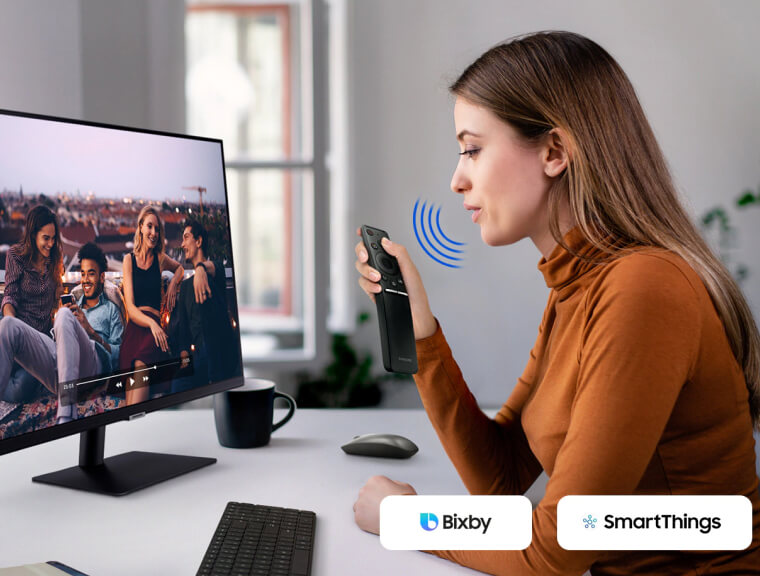
Пользуясь монитором, нужно помнить — если вы не подключаете компьютер или смартфон, он будет работать только с облачными сервисами. Как и в умных телевизорах, его память предназначена только для установки приложений.
Что в итоге?
Умный монитор Samsung S27AM500NI подойдёт тем, кто не хочет покупать ноутбук или ПК домой, но работает на удалёнке, обычно редактирует файлы в облачных хранилищах, отправляет сотни e-mail в день, а после — любит посмотреть сериал на Netflix. Для более сложных задач всё-таки нужен компьютер.
Это идеальный выбор и для владельцев Android-смартфонов. Подключив свой Galaxy Note 20, я смог смонтировать короткий видеоролик и набрать этот текст на Bluetooth-клавиатуре. Бонус — технология DeX работает быстро и реагирует на команды так же быстро, как обычный ноутбук.
А чтобы использовать гаджет как обычный монитор воспользуйтесь HDMI-портами. К нему можно подключить игровую консоль или Blu-Ray-плеер.
«Это Smart TV! Это монитор с AirPlay 2!», – реакция на героя обзора может быть разнообразной. Несмотря на справедливость обоих вариантов, истина где-то посередине. Сам производитель прибегает к формулировке «lifestyle–монитор», что не даёт более чёткого понимания позиционирования. Под ней скрывается масса полезных мультимедийных и рабочих функций, о которых и пойдёт речь в этом материале.

Samsung Smart Monitor M7 является старшей моделью в относительно новой линейке «умных» мониторов. Обе модели M5 получили FHD-разрешение при диагоналях 27 и 32 дюйма. Ещё одним отличием топовой версии является наличие разъёма USB Type-C, через который можно как подключать, так и заряжать устройства, мощность порта – 65 Вт.
Внешний вид, эргономика, разъёмы
От момента открытия коробки до включения Samsung Smart Monitor M7 — всего несколько действий и минут пять времени. Ножка монитора вставляется в пазы, затем прикручивается двумя винтами к спинке и одним винтом — к массивной металлической подставке. Проблем со сборкой не возникает, тут всё просто. Сразу отмечаем, что регулировка по высоте и поворот по горизонтали отсутствуют, можно наклонять монитор вперёд-назад в диапазоне от -2 до 22 градусов.


Задняя панель выполнена из текстурированного ребристого пластика, с точки зрения аккуратного экстерьера решение отличное, отпечатки тут абсолютно не видны. Панель прочная, сжатию не поддаётся и не издаёт при этом никаких звуков. По центру панели расположено крепление стандарта VESA 100x100, для такого монитора расположение на стене или просто на кронштейне видится вполне оправданным.

На передней панели отсутствуют какие-либо визуальные и функциональные элементы, кроме небольшой площадки с логотипом производителя. На ней же снизу — единственная физическая кнопка на корпусе, комбинацией длинных и коротких нажатий можно включить питание, выбрать источник подключения и настроить громкость звука. Полноценное управление монитором осуществляется посредством комплектного пульта. И вот тут возникает один из немногих вопросов по эргономике: а что, если пользователь потеряет или сломает пульт? Есть вероятность, что найдутся в продаже совместимые решения от одной из моделей Smart TV, но это неточно.


Сам пульт прост и удобен в обращении, управление интуитивное и логичное, приятный дизайн. Питается пульт за счёт двух пальчиковых батареек, они идут в комплекте поставки.
Слева от центра – разъём для подключения кабеля питания, сам блок находится в корпусе, а его провод аккуратно закрепляется при помощи специального элемента на ножке. Это плюс для тех, кто не терпит лишних элементов и проводов на своём рабочем столе.




Справа находятся разъёмы: три USB Type-A для периферии, из них один разъём сервисный, на панели чуть ниже — два HDMI и упомянутый Type-C. Для передачи контента в качестве 4К и 60 кадрах в секунду нужен кабель с поддержкой такого разрешения, не все Type-C одинаково современны. При подключении внешнего устройства Samsung Smart Monitor M7 автоматически подстраивает изображение от входящего видеосигнала, избавляя пользователя от необходимости выбирать нужный пункт в настройках.
Набор портов я бы назвал адекватным, вполне хватит как для домашнего, так и для офисного использования. Есть субъективный момент по дизайну: не хватает дополнительной внешней панели, которая бы скрывала и сглаживала вырез под разъёмы в тыльной панели монитора, как это сделано, например, в игровой модели от Xiaomi.
Беспроводные протоколы подключения
На арену выступает интеллектуальность. Пользователю из коробки доступны дополнительные возможности подключения своих устройств к монитору. Прежде всего, это, конечно же, Wireless DeX, беспроводная разновидность софта, превращающего поддерживаемые смартфоны Samsung c One UI 3.1 в своего рода мини-ПК с выводом изображения на большой дисплей. Разве что в этом сценарии провода не требуются: нужно лишь активировать плитку DeX в быстрых настройках смартфона и выбрать Samsung Smart Monitor M7.



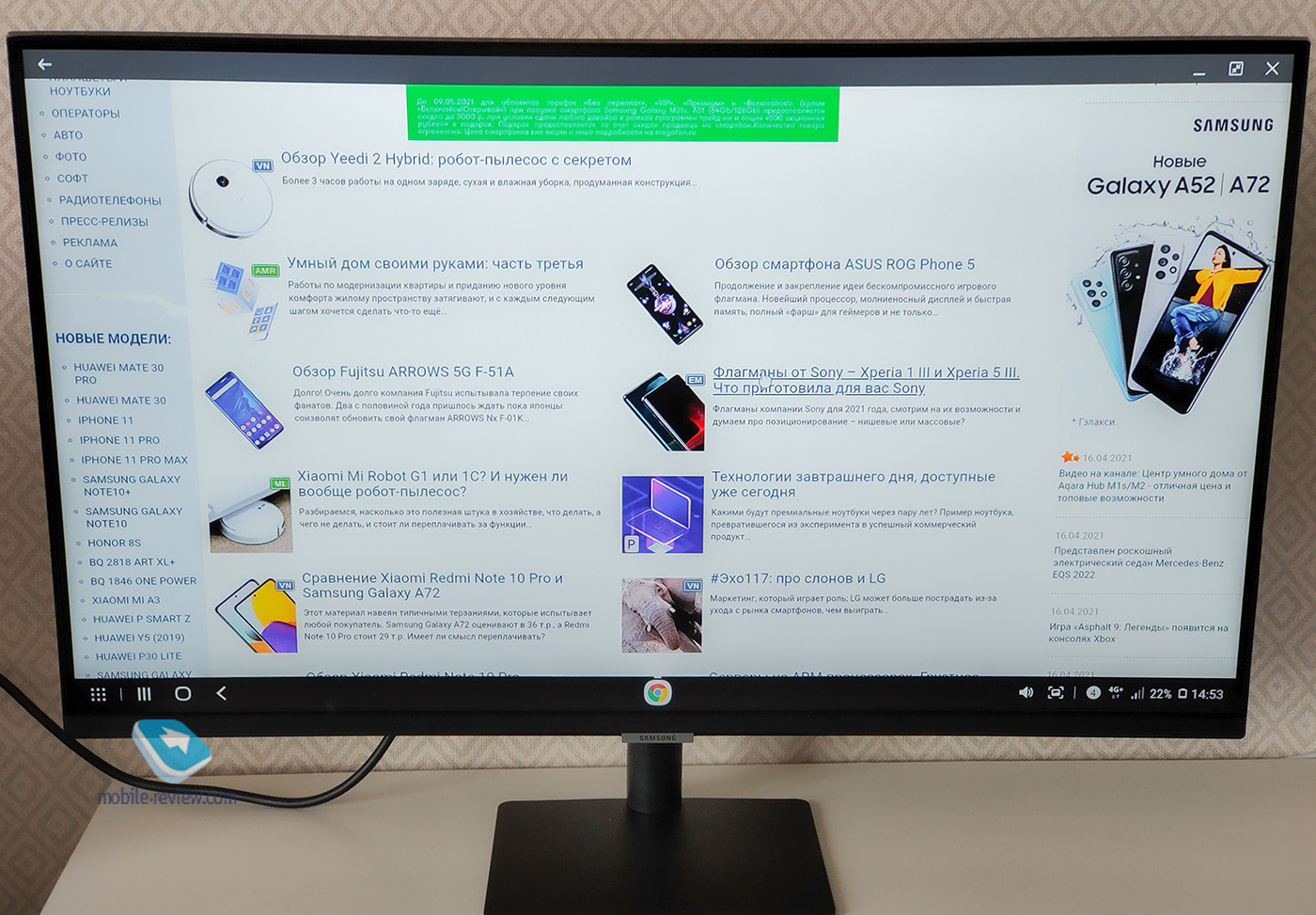
При подключении смартфон может выступать как сенсорная площадка для перемещения курсора, нужно активировать отдельный пункт в настройках. Как и в проводном DeX, на мониторе можно будет запускать любое из установленных на смартфоне приложений, захватывать скриншоты, редактировать настройки – в общем, полностью работать со смартфоном.
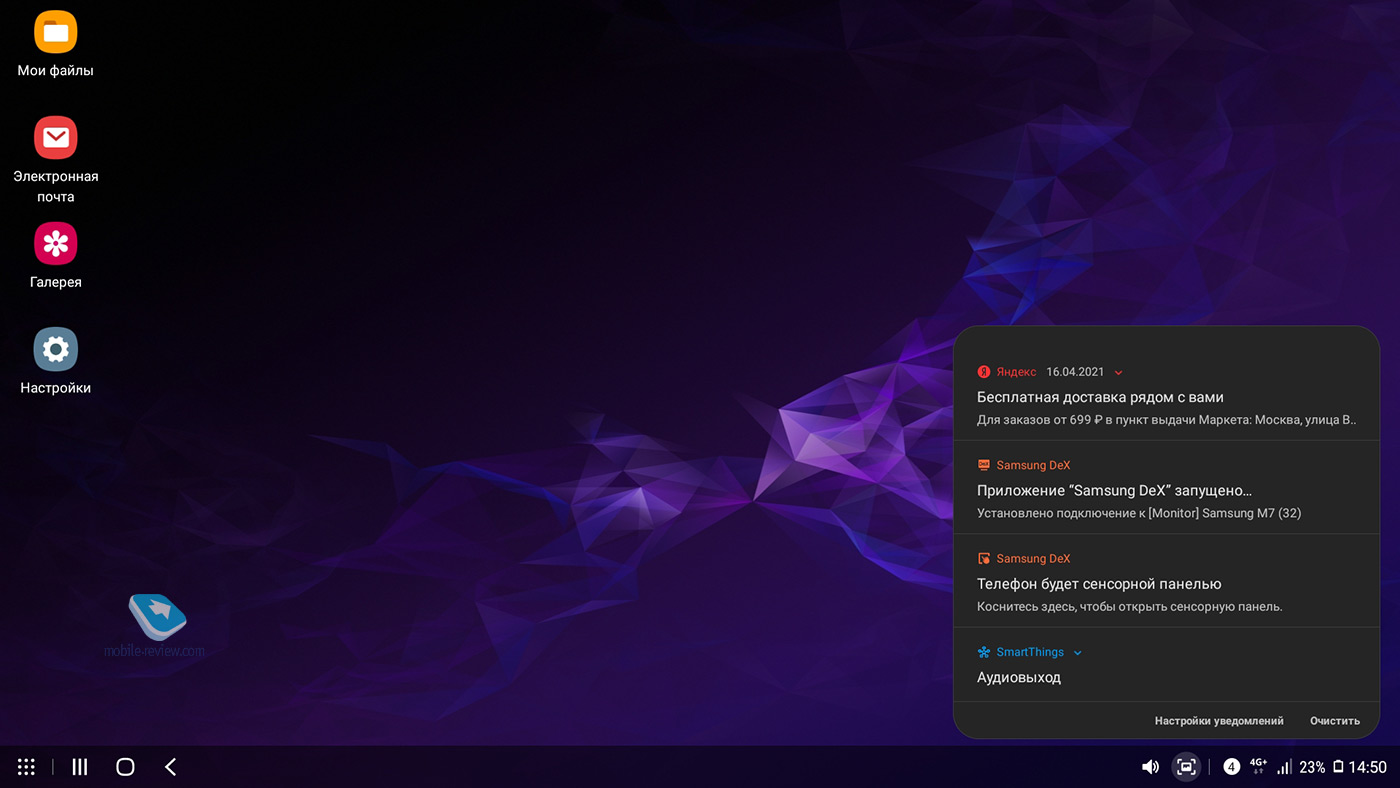
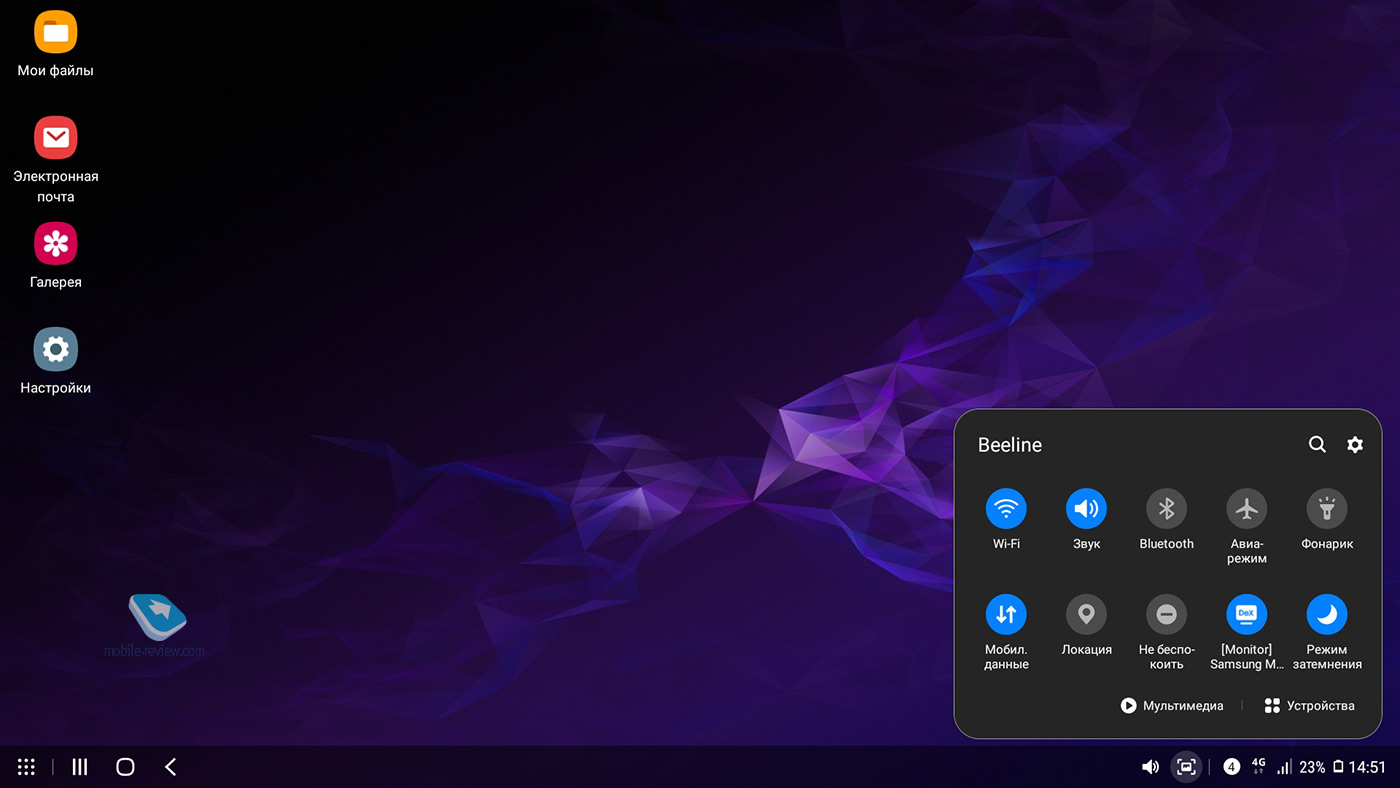
После входа в учётную запись Samsung станет доступен и голосовой помощник Bixby, интегрированный с платформой Smart Things, с его помощью можно управлять, например, воспроизведением. Для смартфонов Samsung начиная с модели Galaxy S8, работающих на Android 8.1 и старше, доступно быстрое сопряжение, работает функция Tap View, заложенная в упомянутой платформе. Стоит поднести смартфон к рамке монитора, и изображение будет транслироваться на большую диагональ.
Пользователи Android-смартфонов смогут нативно передавать видео из YouTube-клиента во встроенное приложение в мониторе, скорость переключения довольно быстрая, как и во многих Smart TV. Не останутся в стороне и владельцы техники Apple, Samsung Smart Monitor M7 поддерживает AirPlay 2, что позволяет быстро подключить ноутбук к монитору и использовать его как дополнительный или как основной экран. Работает функция и со смартфонами из Купертино, можно смело выводить любимый фильм или сериал из Apple TV. Временами сопряжение с гаджетами Apple происходит даже быстрее, чем с Android.


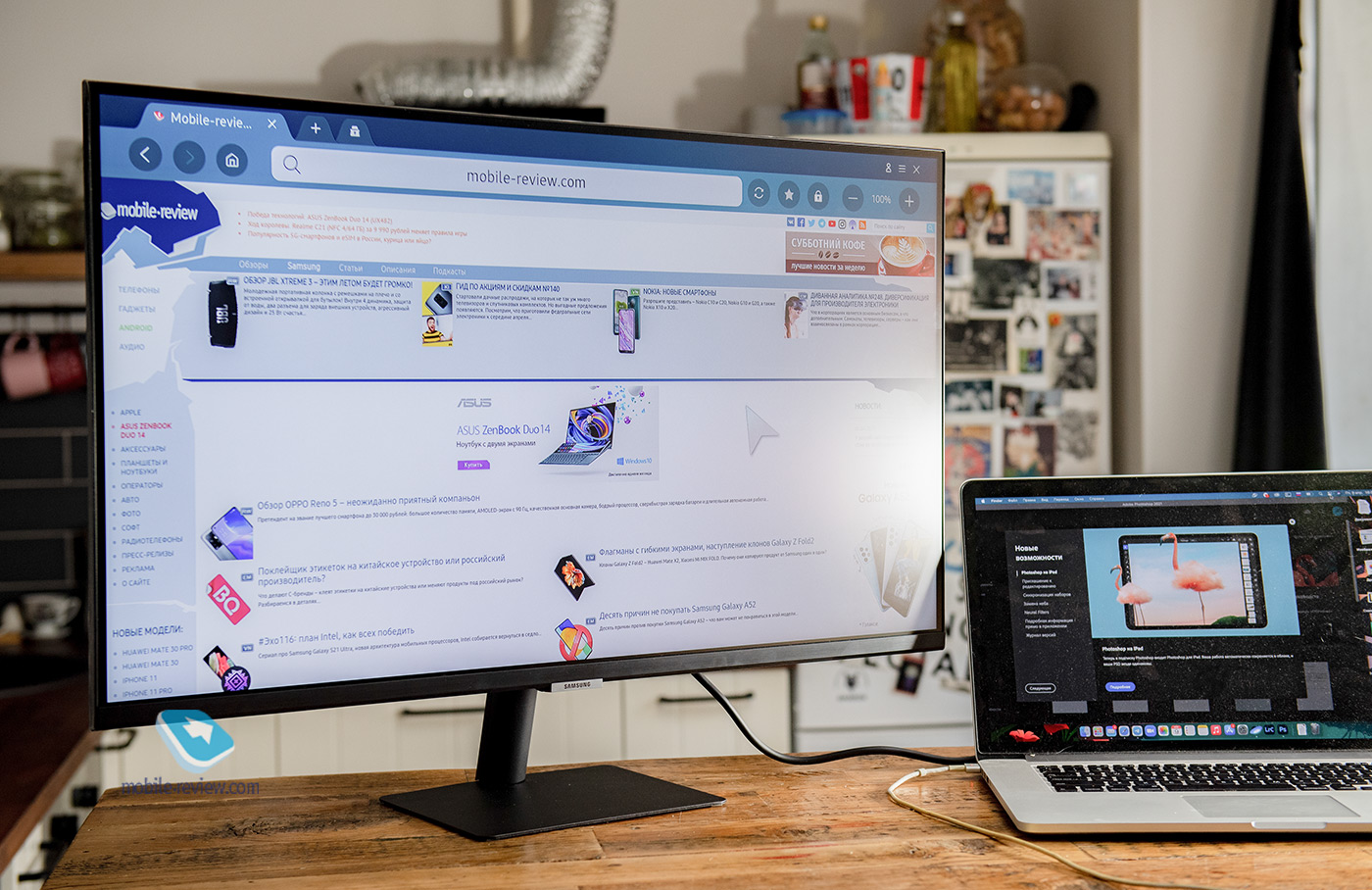

Конечно, при желании можно передавать изображение и по USB через ConnectShare, а также имеющийся Type-C, в любом случае набор беспроводных опций выглядит классно, вполне вероятно, что пользователи найдут для себя тот сценарий, который будет им ближе и привычнее. Всегда хорошо, когда есть гибкость и возможность выбирать. При этом размывается привычное понимание монитора, причем в лучшем смысле.
Дисплей, настройки, мультимедиа


Как уже было упомянуто, тестовая модель Samsung Smart Monitor имеет разрешение 3840х2160 точек при диагонали 32 дюйма. Пиксели в VA-матрице пропускают меньше света, чем та же IPS, поэтому черный цвет в тёмном помещении смотрится на самом деле как чёрный, не уходит в серый. Угол обзора составляет 178 градусов, вряд ли часто на такой монитор будут смотреть сбоку, по крайней мере, при тестировании я делал это исключительно для оценки качества матрицы. Искажение изображения и цветов при таком сценарии присутствует, как и небольшой эффект свечения.
Официальной поддержки цветовых диапазонов не заявлено. Запас по яркости средний, для большинства сценариев его достаточно. В настройках есть режим адаптивной яркости, подстраивающий этот параметр под окружающую обстановку. Отмечу отсутствие засветов по всему дисплею, это плюс. Мне понравились относительно тонкие и симметричные рамки по бокам и сверху, снизу панель чуть толще, это ожидаемо.

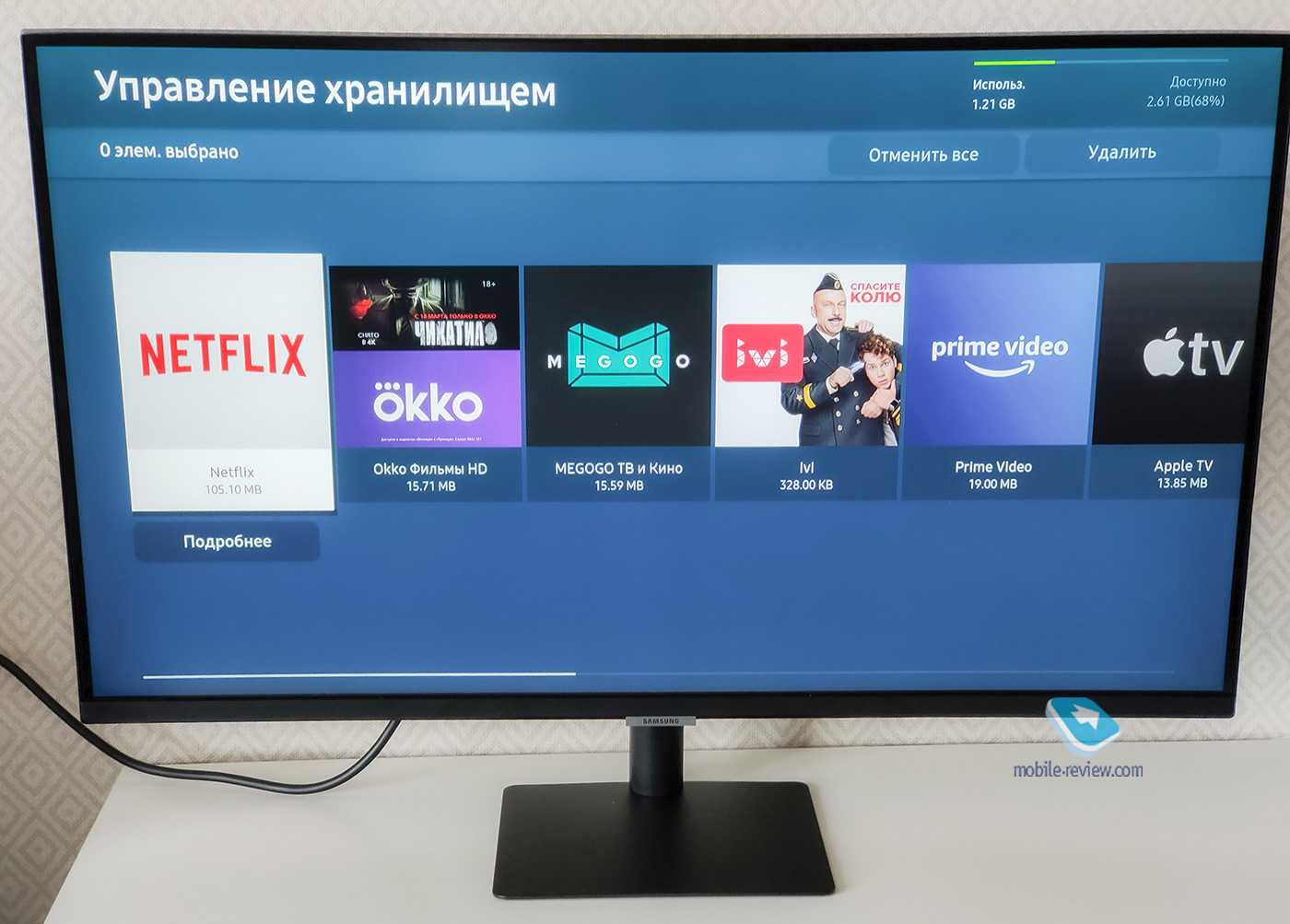
Хотелось бы видеть частоту обновления чуть выше, да, это в рабочем сценарии неочевидно, но можно было бы сделать ещё один шаг в сторону геймеров. Пока что единственной настройкой для игр является режим Ultrawide Game View, доступный при подключении к ПК или ноутбуку. В нём изображение автоматически переключается в формат 21:9 для более полного охвата картинки в игре.
В настройках Samsung Smart Monitor M7 доступны 5 режимов отображения контента, есть режим защиты зрения, отключение мерцания и таймер выключения. Настройки самые базовые, помимо них, можно настроить отдельные параметры звука, активировать специальные возможности, перевести питание в экономный режим. Можно управлять кэшем приложений (доступно 4 ГБ) и самостоятельно проводить диагностику дисплея.




Установленные динамики общей мощностью 10 Вт дают адекватное по объёму и частотному спектру звучание, для работы, фильмов и игр точно хватит. При желании можно подключить Bluetooth-наушники, поддерживается протокол 4.2. Проводные наушники и AUX-устройства не подключить, разъём не предусмотрен.
Опыт в работе, впечатления
Субъективно, диагонали в 32 дюйма для работы более чем достаточно. Важно правильно подобрать монитор под рабочее место, например, мой рабочий стол недостаточно широк, чтобы комфортно расположить монитор по расстоянию, с другой стороны, версия на 27” с UHD-разрешением не выпускается. С точки зрения отображения контента всё на хорошем уровне: нет проблем ни с масштабированием, ни с отрисовкой шрифтов, ни с контрастностью.

Дополнительной фишкой монитора является удалённое управление. То есть можно получать доступ к удалённому ПК, заранее настроив сопряжение. Для работы с файлами прямо в памяти устройства установлен софт Microsoft 365, так что, по сути, нужны монитор, периферия и доступ в сеть для двух устройств, и можно дистанционно работать/учиться, актуальность такой функциональности сейчас сложно переоценить.


На деле Samsung Smart Monitor M7 представляет собой не совсем привычный (по крайней мере, для меня) мультимедийный и рабочий «комбайн» с качественным дисплеем и широкой функциональностью для дома и офиса, в том числе и удалённого, а также игр при условии, что вам не нужна повышенная частота обновления экрана. Большой выбор проводных и беспроводных интерфейсов подключения делает модель любопытной и актуальной для широкого круга пользователей.
Стоит ли всё это 33 тысячи рублей? Почему бы и нет, связка работает весьма достойно, подобный форм-фактор хорошо вписался в мои сценарии, опыт определённо интересный. Тут всё в одном, не нужны дополнительные гаджеты и примочки, разве что веб-камера для видеоконференций. Если решить момент с пультом и добавить несколько управляющих кнопок на корпус монитора, то и вовсе получится достойный вариант. Посмотрим на дальнейшую эволюцию серии, начало неплохое.
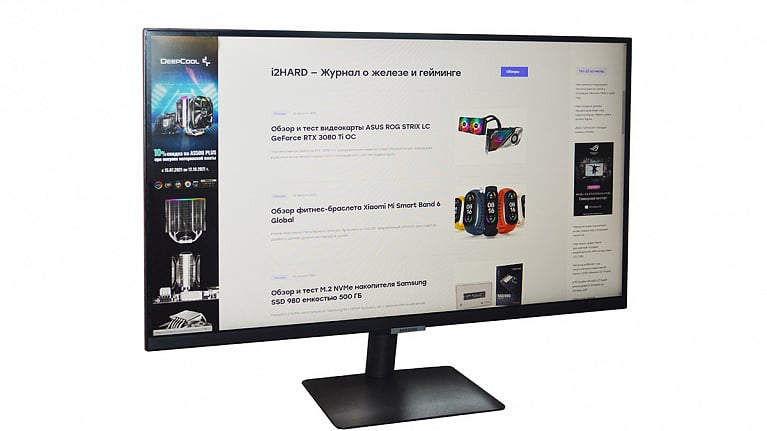
Приставка «Smart» часто применяется к телевизорам и в наши дни не вызывает уже никаких вопросов. С возможностями таких ТВ все хорошо знакомы, а многие давно обзавелись умными телевизорами. Но что на счет мониторов? До недавнего времени встретить подобные устройства можно было достаточно редко. И сегодня мы поговорим о Smart-мониторе Samsung LS27AM500.
Основное достоинство Smart-монитора – это функциональность, схожая с умными ТВ. Работает новинка под управлением ОС Tizen, имеет встроенную память для установки приложений, а также беспроводные модули WiFi и Bluetooth. Аппаратная же начинка умного монитора не производит революции. Перед нами 27-дюймовая VA-матрица с разрешением 1920 х 1080, стандартной частотой обновления 60 Гц и довольно медленной скоростью отклика 8 мс. Ну а на что способна новинка в действительности, мы и разберемся по ходу обзора.
Характеристики
- Диагональ экрана - 27"
- Максимальное разрешение - 1920x1080
- Матрица - VA
- Соотношение сторон - 16:9
- Покрытие экрана - полуматовое
- Технологии защиты зрения - есть
- Время отклика - 8 мс
- Максимальная частота обновления экрана - 60 Гц
- Видеоразъемы – HDMI 2.0 (2 шт.)
- USB – есть, 2 порта
- Беспроводные интерфейсы - Wi-Fi 5, Bluetooth 4.2
- ОС - Tizen
- Встроенная акустическая система - есть
Упаковка и комплектация
Samsung LS27AM500 поставляется в картонной коробке среднего размера с белой полиграфией. Вся полезная информация указана на наклейках. Здесь приведен краткий список технических характеристик, название модели и данные об изготовителе.

Комплект поставки практически стандартный. В коробке мы найдем:
- Подставку;
- Кабель HDMI;
- Кабель питания;
- Беспроводной пульт ДУ.

За исключением пульта все привычно и не вызывает никаких вопросов. Сам пульт ДУ имеет небольшие габариты и удобную эргономичную форму. В руке лежит хорошо.

Кнопок не очень много. Но такого набора вполне достаточно для комфортной навигации по меню и быстрого доступа к основным функциям. Помимо всего прочего имеется и микрофон для голосового управления.

Работает пульт от двух батареек формата ААА.

Дизайн и конструкция
Внешне монитор также не может похвастаться какими-либо интересными или необычными дизайнерскими решениями. У Samsung LS27AM500 максимально строгий, сдержанный и лаконичный внешний вид без каких-либо ярких элементов. Экран имеет привычную безрамочную по трем сторонам конструкцию. Нижняя широкая рамка стилизована под шлифованный металл, что придает некий лоск и не дает дизайну стать откровенно скучным.

Подставка из коробки находится в разобранном виде. Состоит она традиционно из двух частей – основания и ножки. Основание представляет собой плоскую металлическую пластину. Снизу имеются четыре ножки, которые должны обеспечить устойчивость монитора и предотвратить его скольжение по столу.


Ножка небольшой длины и также выполнена из металла.

Для аккуратной прокладки кабелей предусмотрен удобный хомут из мягкой резины.

Для сборки подставки и ее крепления к экрану понадобится отвертка. Основание крепится к ножке при помощи трех винтов, а вся конструкция к экрану при помощи еще двух. В сборе подставка выглядит весьма компактно. Предусмотрена только регулировка угла наклона в диапазоне от -2 до 22°.

Крепится подставка к самому низу тыльной стороны экрана. С этим и связана такая небольшая длина ножки.


Для настенного размещения предусмотрено крепление VESA 100x100. Задняя панель выполнена из рельефного пластика. Толщина монитора внушительная, но к краям она заметно уменьшается. Поэтому визуально экран не кажется излишне громоздким.

USB-разъемы отделены от остальных и находятся в правой части тыльной стороны.

Видеовходы находятся внизу справа от ножки. Ориентированы вниз.

Разъем питания расположился слева от ножки и также ориентирован вниз.

Элементы управления на самом мониторе представлены всего одной кнопкой (on/off), которая находится за логотипом на лицевой стороне. Также с ее помощью можно выбрать вход и произвести регулировку громкости. Для всех остальных манипуляций потребуется пульт.

Меню, настройка, Smart-возможности
При первом включении монитор необходимо настроить. Имеется удобный мастер установки. Первым делом нужно выбрать язык интерфейса, затем подключиться к сети WiFi. После этого открывается доступ к настройкам приложений. Одним нажатием можно добавить необходимые приложения или удалить ненужные. Последний шаг – это настройка Tap View. Данное приложение разработано для беспроводной демонстрации экрана смартфона на экран телевизора или монитора (доступно только на смартфонах Samsung, необходимо установить на смартфон приложение Smart Things). Android-устройства других производителей и iOS-девайсы также не лишены возможности беспроводного подключения, но осуществляется она другим способом.
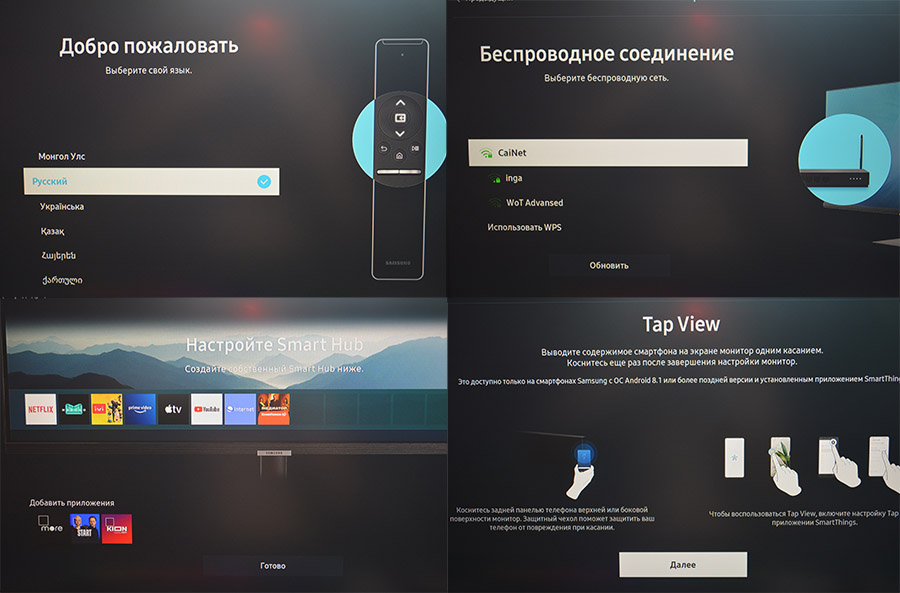
Как и говорилось в самом начале, работает монитор под управлением ОС Tizen . На ней же работают и Smart-телевизоры производителя. Интерфейс меню схож с телевизорами, хорошо русифицирован и имеет понятный и дружелюбный интерфейс, но имеется одно «Но». Повсеместно слово «монитор» используется в единственном числе и именительном падеже. Других недочетов нет.
Основное меню представлено в виде плиток. Внизу находятся установленные приложения, над ними - настройки конфиденциальности и оповещений.

В разделе «Источник» можно не только переключаться между видеовходами, но и осуществить беспроводное соединение с мобильными устройствами, получить доступ к облачным сервисам и т.д. Каждое действие сопровождается довольно понятными и подробными подсказками. Так что проблем и трудностей не должно возникнуть даже у людей, незнакомых со Smart-возможностями ТВ Samsung.
Следующий раздел служит для установки дополнительных приложений. Для этих целей пользователю доступно около 2 Гб свободного пространства.
Навигация при помощи комплектного пульта достаточно удобная. А для набора текста есть возможность подключить внешнюю клавиатуру. При отсутствии таковой на экране будет появляться виртуальная клавиатура. С ней можно работать при помощи пульта ДУ. Все приложения работают корректно. Навигация и открытие/закрытие происходит быстро. Зависаний нет.
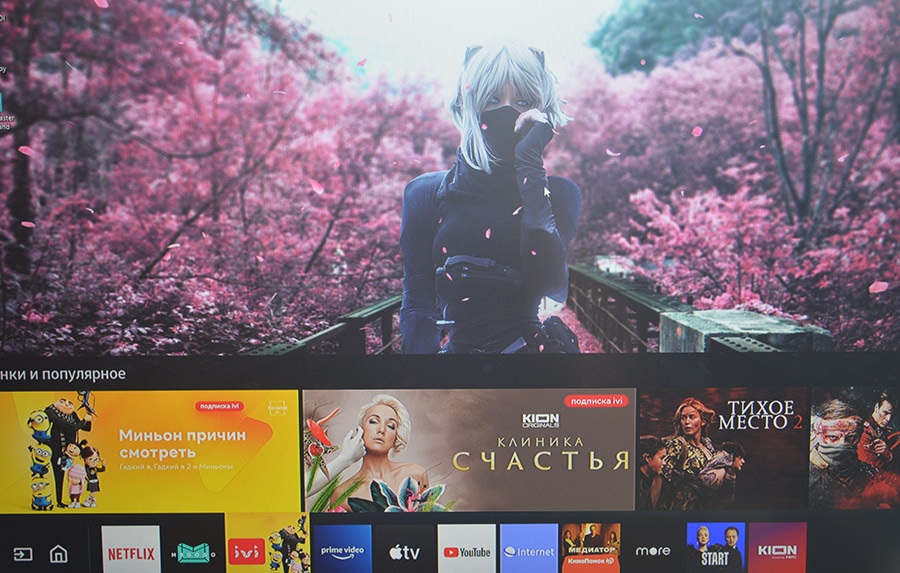
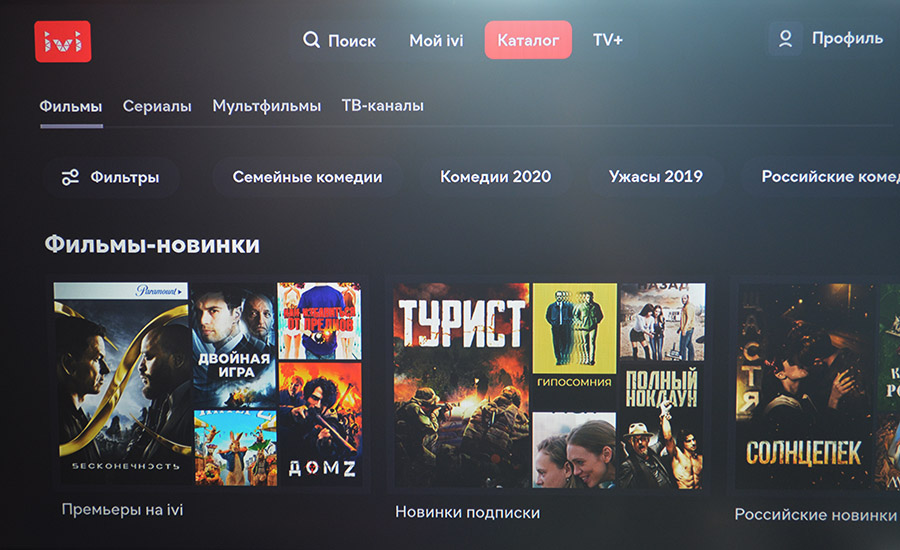
Последний пункт – это собственно сами настройки экрана монитора. В общем есть шесть разделов. Здесь можно настроить цветопередачу, звук, выбрать режим изображения или произвести игровые настройки. Всего имеется два режима изображения: стандартный и динамический. Суть динамического режима заключается в автоматической настройке изображения в зависимости от внешнего освещения. Переключаться между режимами можно не только из меню, но и при помощи отдельной кнопки на пульте. В сравнении с игровыми мониторами настроек не очень много. А сам игровой режим заключается в адаптации изображения к консолям и возможности активировать ультра широкий режим. Помимо всего прочего имеется и уже привычный фильтр синего цвета.
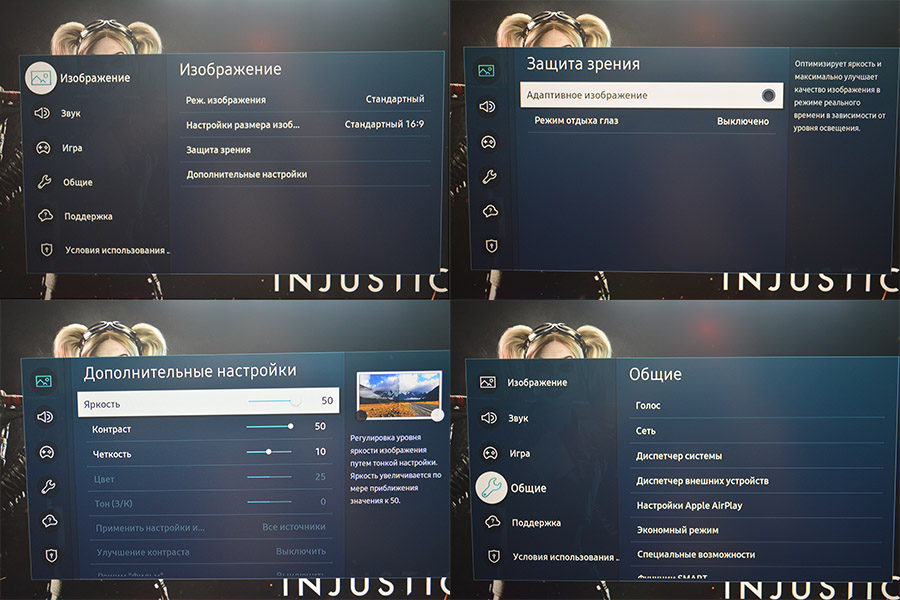
Тестирование
Samsung LS27AM500 оборудован VA матрицей с диагональю 27” и разрешением 1920 х 1080. Углы обзора отличные. Даже при сильном отклонении отсутствуют серьезные искажения.
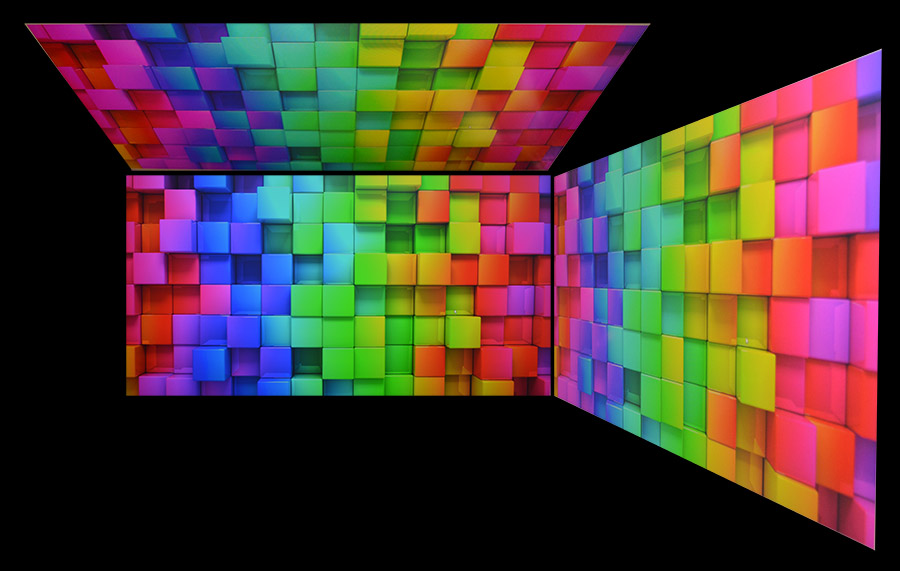
Плотность пикселей средняя. При стандартном использовании изображение не кажется зернистым. Равномерность подсветки откровенно удивила. Зон пересвета или затемнения нет ни на черном, ни на белом поле. По этому параметру монитор показал результаты близкие к идеальным.

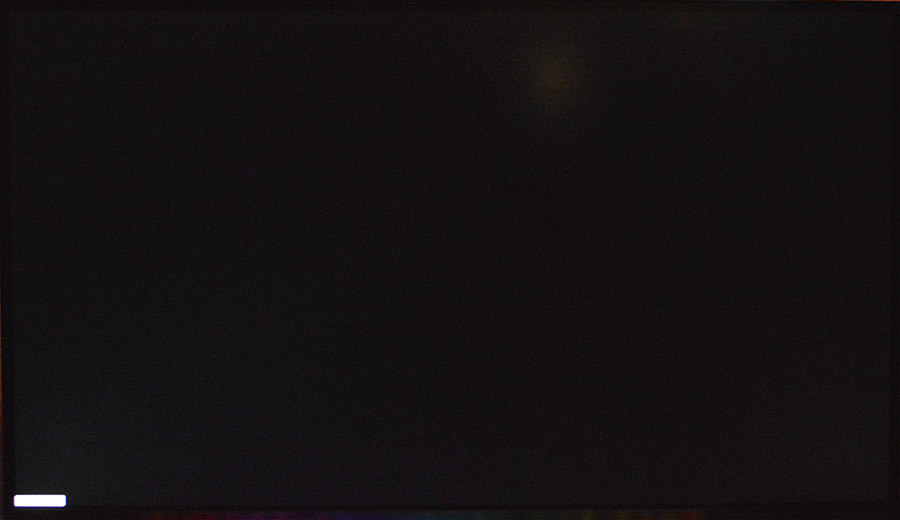
Максимальная яркость оказалась даже выше заявленной и находится на уровне 300 cd/m2. Вкупе с неплохими антибликовыми свойствами экрана, монитором комфортно пользоваться практически при любом уровне внешнего освещения. Блики от попадания солнечных лучей или других источников света отсутствуют.
Коэффициент контрастности составляет 4500:1, что также весьма неплохо.
Перейдем к цветопередаче. Тестирование проводилось в стандартном режиме при максимальном уровне яркости.
Гамма-кривые лежат кучно и в непосредственной близости от референсной кривой, но небольшой разброс все же заметен.
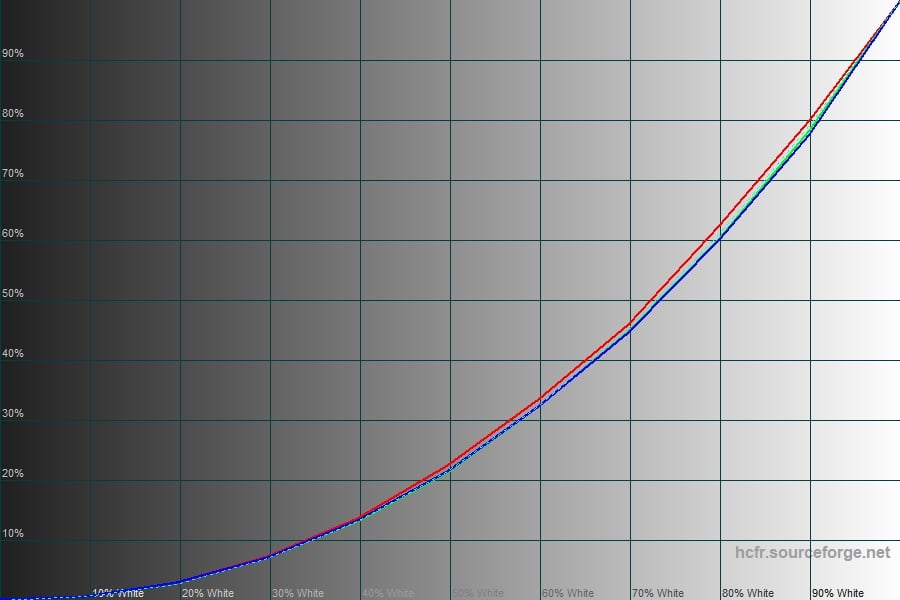
Цветовые каналы стабильны, но красный заметно отделяется от остальных.
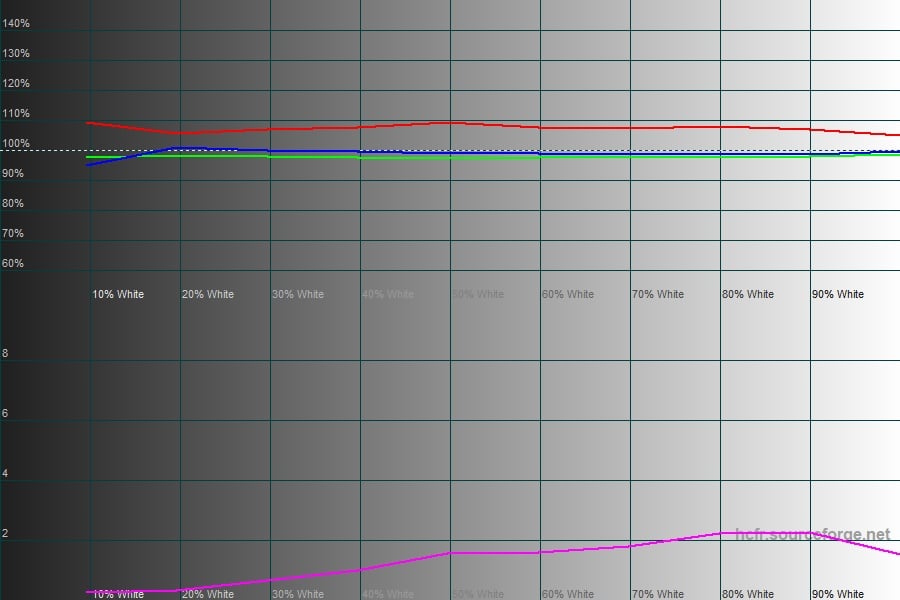
Цветовая температура ниже референсного значения. От этого некоторые оттенки кажутся чрезмерно теплыми.

Цветовой охват немного сдвинут в сторону зелено-красного градиента (в сравнении с цветовым пространством sRGB).
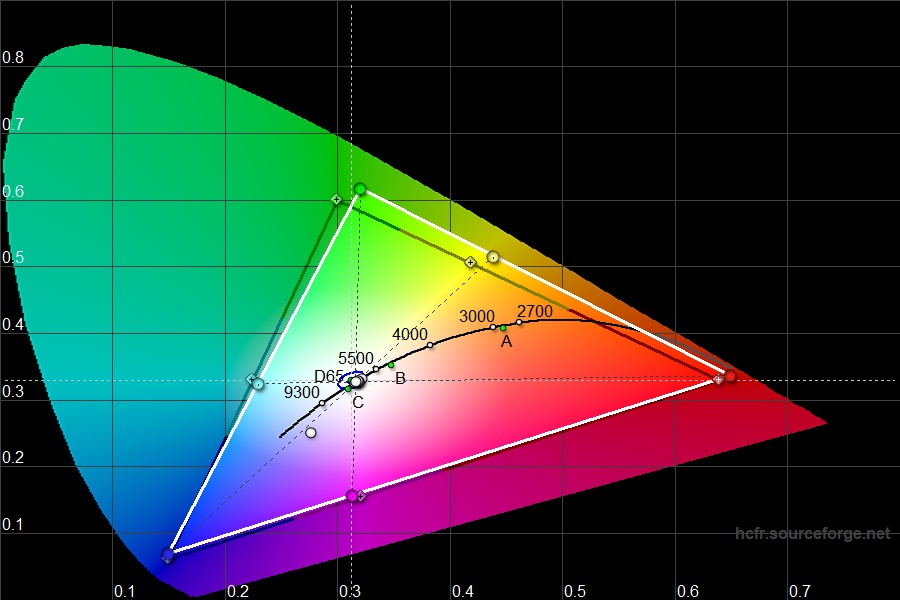
Все точки серого клина попадают в диапазон DeltaE<10. Среднее отклонение dE составляет 1,34 , максимальное - 2,28. Результат довольно хорош.
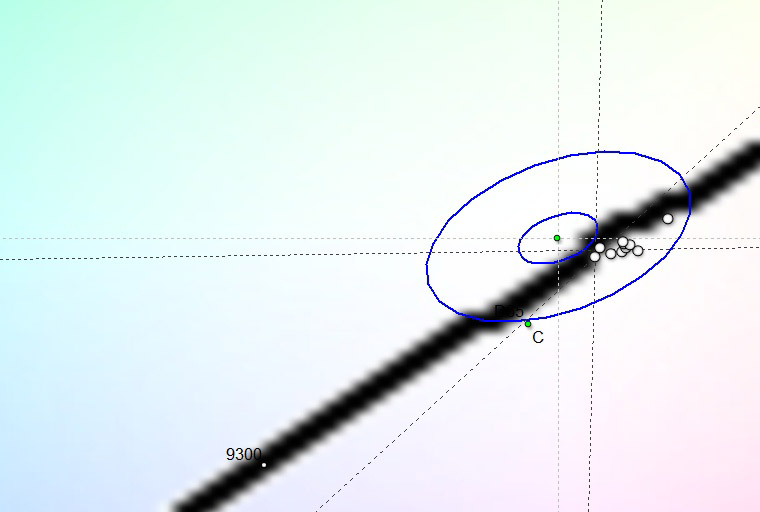
В случае с игровым режимом результат практически не меняется.

Далее протестируем скорость отклика.
- Частота обновления монитора – 60 Гц;
- Скорость движения изображения – 960 PPS;
- Выдержка при съемке – 1/320.
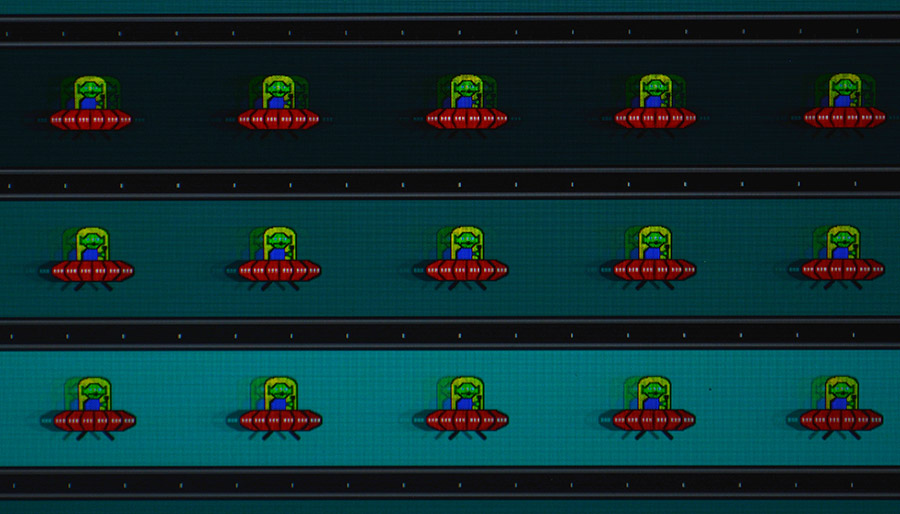
Частота обновления монитора составляет 60 Гц, а вот скорость отклика - целых 8 мс. Такая скорость матрицы практически исключает игровое применение, что и подтверждают результаты теста UFO. Монитор с натяжкой подойдет лишь для самых медленных игр.
Заключение
Если посмотреть на Samsung LS27AM500 как на «просто монитор», то он проигрывает некоторым моделям в данной ценовой категории. И в первую очередь это заключается в очень низкой скорости отклика. Если же рассматривать Samsung LS27AM500 именно как Smart-монитор, то есть делать упор на дополнительный умный функционал и на возможность работы без компьютера, то девайс определенно заслуживает внимания. Ниша подобных устройств представлена на рынке не очень широко. Поэтому у героя нашего обзора попросту нет конкурентов, которые могли бы хоть как-то с ним посоревноваться. Резюмируя, можно сказать, что если необходимо многофункциональное и бюджетное умное устройство, то Samsung LS27AM500 может стать (при условии подключения периферии) отличным вариантом станции для мультимедиа, общения и офисных задач.
Читайте также:

